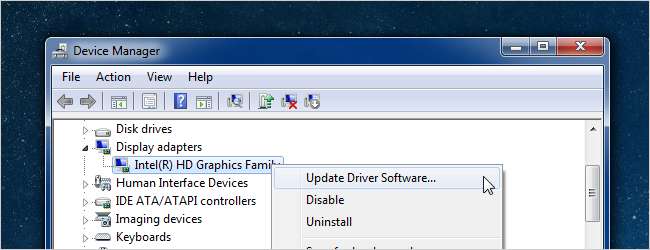
Porozmawiaj z dowolną osobą techniczną, przeczytaj dowolne forum, a w pewnym momencie na pewno zostaniesz poproszony o zaktualizowanie sterowników… ale co to naprawdę oznacza? Czy konieczna jest kompulsywna aktualizacja sterowników? Oto nasze podejście.
Kierowcy? Co to są sterowniki?
Mówiąc najprościej, sterowniki to programy komputerowe, które umożliwiają systemowi Windows i innym aplikacjom interakcję z urządzeniem sprzętowym. Twój komputer natywnie nie wie, jak korzystać ze wszystkich funkcji karty graficznej - do tego potrzebny jest sterownik. Podobnie jak programy komputerowe mają aktualizacje i dodatki Service Pack do naprawiania błędów i dodawania funkcji, tak samo robią sterowniki.
Kiedy należy zaktualizować sterowniki?
Zasada: nie naprawiaj tego, co nie jest zepsute.
Jeśli masz problem z urządzeniem, powinieneś pomyśleć o aktualizacji sterowników. Jeśli szukasz przyspieszenia, aktualizacja sterowników do najnowszej wersji nie jest magicznym ulepszeniem szybkości, które nagle zlikwiduje potrzebę aktualizacji wolnego komputera. Jeśli przeprowadzasz aktualizację z jednej wersji sterownika do innej, istnieje duże prawdopodobieństwo, że jedynymi elementami zawartymi w tych aktualizacjach są poprawki błędów w określonych scenariuszach, a może nawet niewielki wzrost wydajności. Istnieje większe prawdopodobieństwo zepsucia czegoś niż czegokolwiek innego, więc jeśli wszystko na twoim komputerze działa dobrze, możesz w większości pominąć aktualizacje sterowników.
Oczywiście istnieje znaczący wyjątek od tej reguły. Jeśli próbujesz zwiększyć wydajność swojego systemu, powinieneś upewnić się, że sterowniki karty graficznej są aktualizowane przy użyciu sterowników producenta i prawdopodobnie chcesz zaktualizować sterowniki chipsetu, sieci i karty dźwiękowej, tak jak dobrze. Przejście z wbudowanych sterowników Windows dla twojej karty graficznej na oficjalne sterowniki NVidia lub ATI / AMD zrobi ogromną różnicę, a ich aktualizacja może przynieść ogromny wzrost prędkości.
Zasadniczo, jeśli masz kartę graficzną AMD / ATI lub NVidia i korzystasz z wbudowanych sterowników dla systemu Windows, to świetny czas, aby przełącznik kierowców. W przeciwnym razie większość ludzi może całkowicie pominąć ten proces.
Które sterowniki należy zaktualizować?
Zasada: używaj właściwych sterowników, a nie tylko najnowszych.
Kiedy po raz pierwszy kupujesz nowy komputer, ponownie ładujesz system Windows na starym komputerze lub budujesz nowy komputer, z pewnością będziesz chciał się upewnić, że używasz właściwych sterowników. Nie chodzi o to, że musisz cały czas aktualizować sterowniki do najnowszej wersji, ale o to, że nie chcesz używać standardowego sterownika, gdy możesz używać prawdziwego sterownika. Na przykład: sterowniki karty graficznej zawarte w systemie Windows rzadko zawierają wszystkie funkcje sterowników, które można pobrać z NVidii lub AMD / ATI, i zdecydowanie nie zawierają tych samych ulepszeń szybkości.
Cokolwiek robisz, nie używaj oprogramowania do aktualizacji sterowników, jeśli możesz łatwo ręcznie wybrać właściwe sterowniki.
Z komputera półkowego
Jeśli korzystasz z gotowego komputera lub laptopa i nie załadowałeś ponownie systemu Windows ręcznie, istnieje duże prawdopodobieństwo, że większość Twoich sterowników korzysta już ze sterowników zatwierdzonych przez producenta. Obejmuje to takie rzeczy, jak chipset, płyta główna, karta dźwiękowa i tym podobne. Istnieje również bardzo duża szansa, że masz na pokładzie jakąś standardową kartę graficzną. Najlepszym rozwiązaniem jest uaktualnienie sterowników karty graficznej, przechodząc do witryny producenta, chociaż możesz po prostu skorzystać z funkcji Aktualizuj sterownik wbudowanej w system Windows i wyjaśnionej poniżej.
Ponownie, jeśli wszystko działa dobrze na twoim komputerze, prawdopodobnie powinieneś zostawić sterowniki w spokoju.
Świeża instalacja systemu Windows / zbudowanie własnego komputera / gracza
Jeśli zbudowałeś własny komputer lub załadowałeś nową wersję systemu Windows, obecnie używasz zatwierdzonych przez firmę Microsoft sterowników zawartych w systemie Windows, które nie zawsze będą najszybszym wyborem, zwłaszcza jeśli masz prawdziwą kartę graficzną. Oto scenariusz, w którym chcesz zaktualizować te sterowniki:
- Karta graficzna: Różnica w szybkości między ogólnymi sterownikami systemu Windows dla karty graficznej a oficjalnymi NVidia lub ATI / AMD kierowcy Cię zaskoczą. Nawet jeśli nie jesteś graczem, upewnij się, że masz prawdziwych kierowców.
- Płyta główna / chipset: Koniecznie zajrzyj na stronę producenta i pobierz sterowniki chipsetu. Jeśli kupiłeś komputer, wejdź na ich witrynę, a jeśli go zbudowałeś, przejdź do witryny producenta płyty głównej. Każdy instalator jest inny, ale ogólnie możesz po prostu uruchomić pobrany sterownik.
- Karta dźwiękowa: natywne sterowniki systemu Windows nie będą zawierać wszystkich dodatkowych funkcji dźwiękowych, takich jak wirtualny dźwięk przestrzenny itp. Jeśli kupiłeś komputer, udaj się na ich stronę, jeśli zbudowałeś taki, albo przejdź do strony producenta płyty głównej, aby uzyskać dźwięk na płycie głównej lub kartę dźwiękową w witrynie producenta w inny sposób.
- Karta sieciowa: najprawdopodobniej używasz jakiegoś typu karty pokładowej, która jest częścią płyty głównej i masz już stamtąd sterowniki.
Jeśli jesteś graczem, prawdopodobnie będziesz chciał regularnie aktualizować sterowniki swojej karty graficznej.
Sprawdzanie wersji sterownika
W przypadku problemów z urządzeniem bardzo pomocne może być poznanie używanej wersji sterownika, zwłaszcza jeśli piszesz na forum lub czytasz wątek dotyczący problemu, który został rozwiązany w konkretna aktualizacja sterownika.
Aby sprawdzić wersję sterownika, po prostu otwórz Menedżera urządzeń za pomocą pola wyszukiwania w menu Start, znajdź sterownik na liście, kliknij prawym przyciskiem myszy i wybierz Właściwości. Będziesz mógł zobaczyć informacje o wersji i datę na karcie Sterownik. Możesz także zaktualizować, przywrócić, wyłączyć lub odinstalować sterownik z tego widoku, co jest bardzo przydatne, jeśli zaktualizowałeś sterowniki i wprowadziłeś problem.
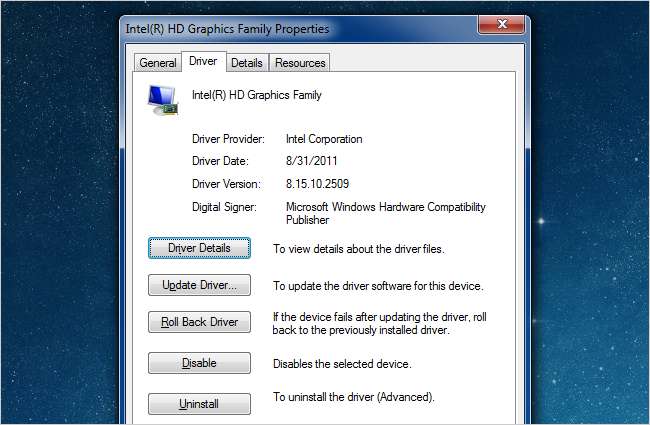
Aktualizowanie sterowników w (bezpieczny) sposób firmy Microsoft
Jeśli masz problem z określonym urządzeniem, możesz szybko zaktualizować do nowszej wersji, otwierając Menedżera urządzeń, klikając prawym przyciskiem urządzenie i wybierając opcję Aktualizuj oprogramowanie sterownika.
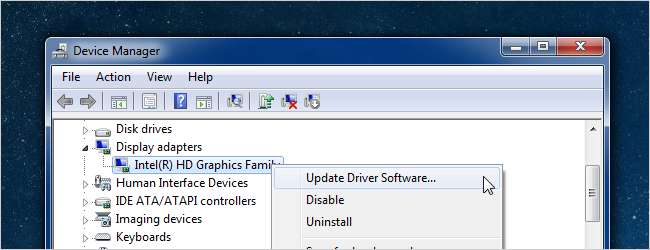
Spowoduje to wyświetlenie kreatora, który umożliwia wyszukanie najnowszych sterowników w witrynie Windows Update lub komputerze lub można ręcznie zainstalować sterowniki za pomocą opcji Przeglądaj.
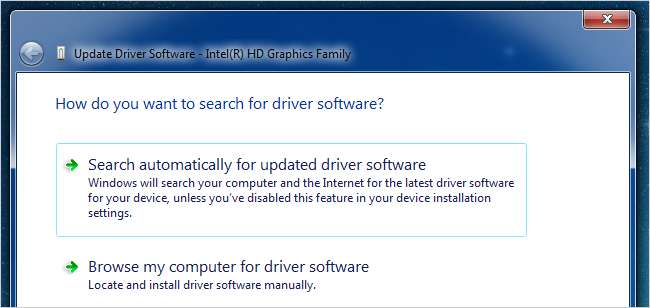
Jeśli pozwolisz systemowi Windows na automatyczną aktualizację, zainstaluje się on od razu i poprosi o ponowne uruchomienie. Jeśli to rozwiąże problem, świetnie - jeśli nie, zawsze możesz przywrócić sterownik.
Aktualizacja sterowników za pomocą sterowników producenta
W większości przypadków, gdy pobierasz sterowniki z miejsca takiego jak NVidia lub AMD / ATI, będą one zawierały cały kreator instalacji sterowników, więc po prostu uruchom go, aby zaktualizować sterowniki do najnowszej wersji. Jeśli zdarzy ci się znaleźć sterownik (być może dla urządzenia, które powoduje błąd), który znajduje się w pliku zip, możesz użyć powyższego ekranu kreatora i wybrać opcję Przeglądaj. Spowoduje to wyświetlenie podobnego okna, w którym możesz określić folder, do którego rozpakowałeś sterowniki.
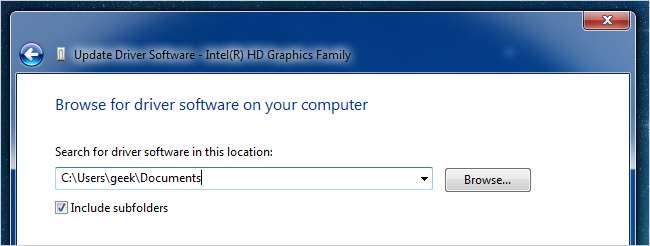
Ostatnia myśl: jeśli Twój komputer działa poprawnie, nie traktuj tego artykułu jako powodu, aby go zepsuć. A przynajmniej nie obwiniaj nas, jeśli to zrobisz =)







